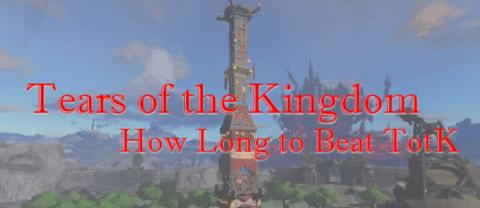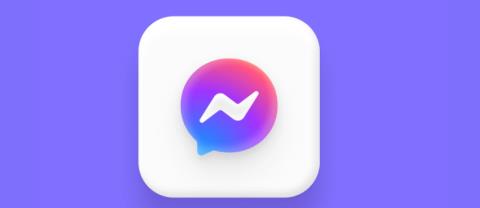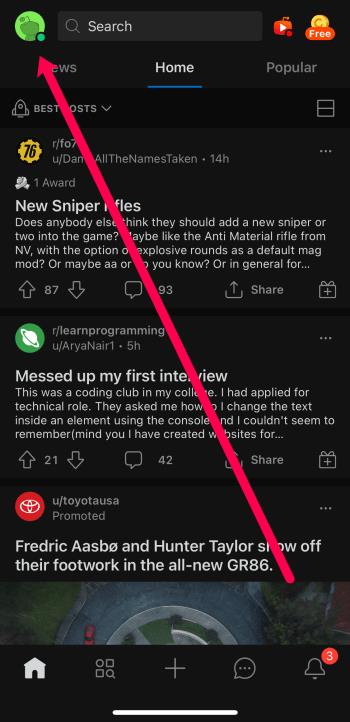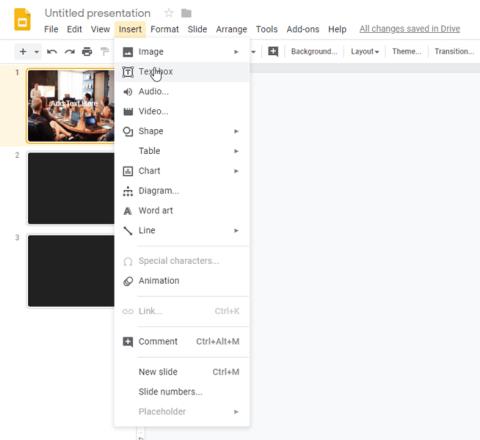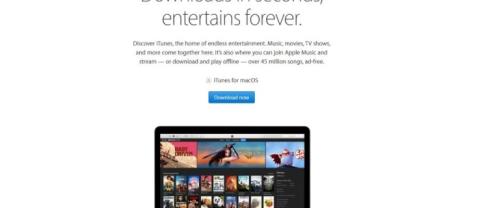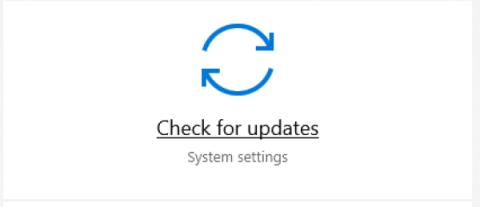IPad에서 분할 화면을 사용하는 방법

iPad에서 여러 앱을 동시에 작업할 수 있다는 것을 알고 계셨나요? iPad에서 Split View와 같은 다양한 멀티태스킹 옵션을 활용할 수 있습니다. 나뉘다
Windows에서 마이크 볼륨이 낮습니까? 강화하는 방법은 다음과 같습니다! 좋아하는 노래를 듣거나 목소리를 녹음하기 위해 새 헤드폰을 가져왔습니다. 음성을 녹음하거나 화상 채팅 중에 헤드폰 의 마이크 볼륨이 좋지 않음을 알 수 있습니다. 무엇이 문제가 될 수 있습니까? 새 헤드폰 하드웨어 문제입니까 아니면 소프트웨어/드라이버 문제입니까? Windows에서 가제트에 오디오 문제가 발생할 때 이 두 가지가 떠오릅니다. 그러나 헤드폰 마이크이든 시스템 마이크이든 마이크 관련 문제는 소프트웨어 또는 하드웨어 문제를 고려하지 않고 쉽게 해결할 수 있습니다.

우리 모두가 직면했을 수 있는 가장 일반적인 문제 중 하나는 우리 시스템을 통해 음성 또는 화상 통화를 통해 다른 최종 사용자에게 올바른 양의 음성을 전송하지 못하는 것입니다. 모든 마이크 가 음성을 전송하는 데 동일한 기본 볼륨을 가지고 있지는 않다는 사실입니다 . 그러나 Windows에서 마이크 볼륨을 높이는 옵션이 있습니다. 여기서는 특히 Windows 의 최신 운영 체제이자 성공적인 운영 체제 중 하나인 Windows 10 OS에 대해 설명합니다 .
내용물
Windows 10에서 마이크 볼륨을 높이는 방법
문제가 발생하는 경우에 대비 하여 복원 지점 을 만드십시오 .
방법 1 - 마이크 볼륨 설정
1단계 – 오른쪽 모서리에 있는 작업 표시줄 의 볼륨 아이콘 (스피커 아이콘)을 마우스 오른쪽 버튼으로 클릭합니다 .
2단계 – 여기에서 녹음 장치 옵션 또는 소리를 선택합니다 . 이제 몇 가지 옵션이 포함된 새 대화 상자가 화면에 표시됩니다.

3단계 – 여기에서 선택한 활성 마이크 를 찾아야 합니다 . 시스템에는 둘 이상의 마이크가 있을 수 있습니다. 그러나 활성 항목에는 녹색 체크 표시가 있습니다. 활성 마이크 옵션을 선택하고 마우스 오른쪽 버튼으로 클릭합니다.

4단계 – 이제 선택한 활성 마이크 의 속성 옵션을 선택합니다.

5단계 – 여기 화면에 여러 탭이 표시되며 " 레벨 " 섹션 으로 이동해야 합니다 .
6단계 – 가장 먼저 변경해야 할 것은 슬라이더를 사용하여 볼륨을 최대 100까지 높이는 것 입니다. 문제가 해결되면 마이크 부스트 섹션도 변경해야 합니다.

7단계 – 적절한 볼륨의 음성 전송 측면에서 문제가 아직 해결되지 않은 경우 마이크 부스트를 높여야 합니다. 최대 30.0dB까지 높일 수 있습니다.
참고: 마이크 부스트를 높이거나 낮추는 동안 동일한 마이크를 통해 다른 사람과 통신하는 것이 좋습니다. 그러면 마이크가 어떻게 작동하는지 또는 적절한 볼륨의 음성을 전송하는지 여부에 대한 피드백을 얻을 수 있습니다.
8단계 – 완료되면 확인을 클릭하고 변경 사항을 적용하십시오.
변경 사항이 즉시 적용되므로 즉시 마이크를 테스트할 수 있습니다. 이 방법은 Windows 10에서 마이크 볼륨을 높이는 데 확실히 도움이 되지만 여전히 문제가 발생하면 다음 방법을 계속 진행하십시오.
방법 2 – 고급 탭 설정 변경
위에서 언급한 단계를 수행해도 마이크 문제가 해결되지 않는 경우 4단계 에서 선택한 활성 마이크 의 속성 섹션 에서 ' 고급 ' 탭 옵션을 선택할 수 있습니다 .
고급 탭에서 기본적으로 두 가지 형식 선택을 찾을 수 있습니다. 그러나 마이크 설정에 영향을 미치는 경우는 거의 없지만 일부 사용자는 고급 설정을 변경하여 마이크 문제가 해결되었다고 보고했습니다. 여기에서 " 응용 프로그램이 이 장치를 독점적으로 제어하도록 허용 " 및 " 배타적 모드 응용 프로그램 우선 순위 부여 " 를 선택 취소 한 다음 설정을 저장해야 합니다. 대부분의 경우 마이크 볼륨은 최종 사용자에게 올바른 볼륨의 음성을 전송하기 시작하는 수준으로 증가할 것입니다.

방법 3 – 통신 탭 설정 변경
위의 방법으로 마이크 볼륨이 증가하지 않으면 Windows 10에서 이 방법을 시도하여 마이크 볼륨을 높일 수 있습니다. 여기에서 " 통신 " 탭 을 선택해야 합니다 . 처음부터 시작하려면 작업 표시줄의 스피커 아이콘을 '오른쪽 클릭'하고 녹음 장치를 열고 통신 탭을 선택해야 합니다.
1. 작업 표시줄의 스피커 아이콘 을 마우스 오른쪽 버튼으로 클릭하고 녹음 장치 또는 소리를 클릭합니다 .

2. 통신 탭으로 전환 하고 " 아무것도 하지 않음 " 옵션을 선택 합니다.

3. 변경 사항을 저장하고 적용합니다.
일반적으로 여기에서 기본 옵션은 " 다른 소스의 볼륨을 80%로 줄이기 "입니다. " 아무것도 하지 않음 "으로 변경하고 변경 사항을 적용하여 문제가 해결되었는지 확인하고 더 나은 마이크 볼륨을 얻기 시작해야 합니다.
위의 방법은 시스템 및/또는 헤드폰의 마이크 볼륨을 높이는 데 도움이 될 것입니다. 마이크에 연결되어 있고 활성 상태인지 확인하기 위해 단계를 올바르게 수행하기만 하면 됩니다. 볼륨을 높이려는 마이크가 활성화되어 있는지 확인해야 합니다. 시스템에 둘 이상의 마이크가 설치되어 있을 수 있습니다. 따라서 설정에서 동일한 항목을 추가로 변경할 수 있도록 볼륨을 높이는 데 사용할 항목을 확인해야 합니다.
추천:
이 문서가 도움이 되었기를 바라며 이제 Windows 10에서 마이크 볼륨을 쉽게 늘릴 수 있기를 바랍니다 . 그러나 이 자습서와 관련하여 여전히 질문이 있는 경우 댓글 섹션에서 자유롭게 질문하십시오.
iPad에서 여러 앱을 동시에 작업할 수 있다는 것을 알고 계셨나요? iPad에서 Split View와 같은 다양한 멀티태스킹 옵션을 활용할 수 있습니다. 나뉘다
"젤다의 전설: 왕국의 눈물"(TotK)은 여러분을 모험의 회오리바람 속으로 안내합니다. Hyrule을 여행하면서 보스와 싸워야 합니다.
소셜 미디어를 통해 제품이나 서비스를 알리고 싶다면 Facebook과 TikTok을 고려해야 할 두 가지 플랫폼 중 하나입니다. 틱톡 끝났어
영국의 세금 마감일이 빠르게 다가옴에 따라 비트코인을 포함하여 변동성이 큰 암호화폐 세계에 투자할 만큼 용감하신 분들은
1993년에 유명한 뉴요커 만화는 "인터넷에서는 당신이 개인지 아무도 모릅니다"라고 말했습니다. 그 사이 24년 동안 대사는 균등해졌습니다.
음악 스트리밍 플랫폼을 YouTube에서 Spotify로 전환할 때 걱정할 수 있는 것 중 하나는 선별된 재생 목록을 잃어버리는 것입니다. 이것은 이해할 수 있습니다
당신은 단문 메시지 서비스(SMS)로 문자를 보내는 편리함을 누리고 있을 것입니다. 그러나 향상된 의사소통에 대한 필요성이 증가함에 따라
모바일 장치를 위한 독특하고 시각적으로 매력적인 경험을 찾고 있다면 MIUI 라이브 배경화면을 사용해 보세요. 일반적으로 배경은
https://www.youtube.com/watch?v=GvYxwdKEg8w Reddit을 처음 사용하는 경우 계정을 설정한 후 가장 먼저 눈에 띄는 것 중 하나는
Cloudflare는 많은 웹사이트와 애플리케이션의 보안을 강화하여 사용자 데이터를 보호하고 사이버 공격으로부터 사이트를 보호하도록 설계되었습니다.
Windows 10 또는 기존 Linux 버전을 사용하는 경우 ipconfig(인터넷 프로토콜 구성) 명령줄 프롬프트를 사용하여 작업을 수행했을 수 있습니다.
https://www.youtube.com/watch?v=w9MBuMwZ5Y0 Google 슬라이드는 프레젠테이션을 만들고 청중의 관심을 끌 수 있는 탁월한 플랫폼입니다. 그것은 동안
TikTok을 자주 사용하는 경우 동영상의 여러 부분에 텍스트를 추가하거나 변경하고 싶을 수 있습니다. 어쩌면 당신은 일을 재즈로 만들고 싶거나 아마도 당신이 본 것 같습니다.
Excel은 대규모 데이터 세트를 저장, 관리 및 표시하는 데 매우 유용한 도구입니다. 반복 가능한 과학적 결과를 처리하는지 여부
고객 피드백을 원하는 소규모 기업이든, 퀴즈를 만드는 교육자이든, 온라인으로 관리 프로세스를 간소화하는 조직이든 상관없습니다.
한동안 iTunes를 사용했다면 iTunes Library.itl 파일을 읽을 수 없다는 오류가 발생했을 수 있습니다. 이러한 문제는 일반적으로 업그레이드 후에 발생하거나
https://www.youtube.com/watch?v=9n_7r1RzZiw iPhone에서 컴퓨터로 사진을 전송하려는 몇 가지 이유가 있습니다.
2단계 인증이라고도 알려진 2단계 인증(2FA) 설정은 또 다른 보안 계층을 제공하므로 필수적입니다. 현대에서는
음성 변경 효과는 전 세계를 강타했으며 TikTok은 2022년 10월에 사용하기 쉬운 필터를 추가하여 이에 동참했습니다. 이 필터를 사용하면 음성 변경 효과를 변경할 수 있습니다.
영국에는 약 70만 명이 자폐증 진단을 받고 있으며, 하루에 약 280만 명의 사람들의 삶에 영향을 미치고 있습니다. 미국에서는 이